- 在女人上面怎么成为真正的男人 1个简单易行的方法揭秘 男人必看! 帮助用户解决问题
- 如何替换GIF图片中的广告或LOGO,添加自己的个性化标签,让你的GIF更具创意! 视频转换器
- 如何解除视频的隔行扫描,隔行扫描将每一帧分为两场,分别扫描奇数行和偶数行 视频转换器
- PPT转视频支持PPT动态效果和动画,转换后的视频可直接上传至视频网站或刻录DVD ppt转换视频
- 介绍一种不转码直接截取视频的方法,确保视频质量无损 视频转换器
- 刻录视频光盘时自定义菜单,类似音乐CD曲目表的纯文字菜单 dvd刻录软件
- 将MV中的原唱和伴奏分离|只想提取伴奏,狸窝全能视频转换器来分离MV中的原唱和伴奏 视频转换器
- 如何将GIF转换为SWF格式 - 详细教程 视频转换器
- 如何使用UltraISO制作U盘启动盘 - 详细教程 刻录
- 如何将REC格式转换为常见视频格式?详细教程分享 怎么给视频加滚动字幕
- 如何将PDF文件转换为高清JPG图片?详细教程分享 个性日历制作软件
微信视频配音变声 比如先配好音再变声处理,制作视频怎么将配音进行后期变声
狸窝 复制 收藏 保存到桌面 快速找教程方案 反馈需求 社会主义核心价值观 在线客服 马上注册 升级VIP
现如今网络表达心情情感等等,比起使用文字图片,更流行拍摄分享小视频,小视频内容可以是自己的日常、看到的新鲜事物,也可以是截取影视作品进行二次创作,所以啊,现在不会点音视频编辑技巧就out了,那么这时候就可以在咱们的狸窝家园学习各种简单实用的音视频编辑操作啦!话不多说,本次给大家讲讲视频配音变声操作。小编平时刷小视频的时候就发现,有些视频是截取了影视作品的片段进行后期配音讲解的,而且有不少视频的配音声音都是通过后期处理变声。接下来就告诉大家怎么把视频的配音进行变声处理。
视频配音的话就先自己录制好配音音频,用手机或电脑自带的录音功能就可以录制,准备好视频文件及录制的配音音频文件。不过话说本次用到的工具也是支持录音功能的,点击上方链接下载工具,不要更新,勾选‘使用OpenGL实施软件’,没安装的话等待一段时间自动安装OpenGL。点击视频—编辑视频:
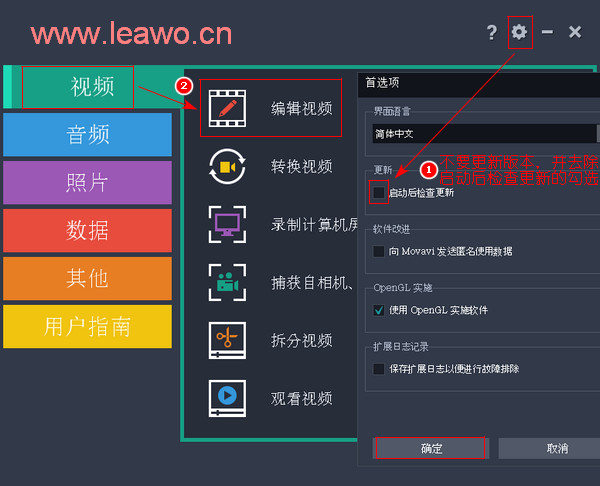
弹出下图所示的小窗口,这里单击“在完整功能模式下创建项目”。至于右侧的在简单模式下创建剪辑,此功能相对简单,一般用来制作音乐电子相册,按照步骤向导添加照片音乐即可输出为电子相册,方法简单,大家也可以尝试下自己制作电子相册。
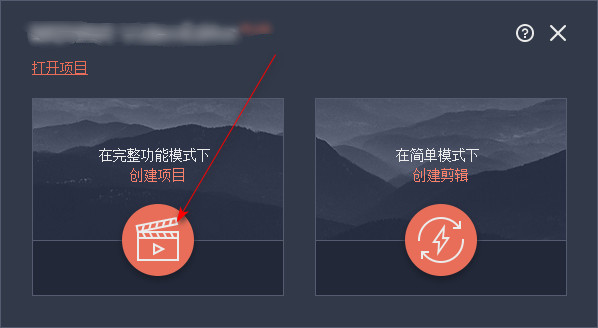
首次打开或关闭软件的时候,可能会弹出一个介绍窗口,这时直接勾选不再显示后关闭掉页面;我们先对项目分辨率参数进行设置,点击界面下方的项目设置右侧的铅笔形状按钮;在弹出来的窗口中,点击步骤二处的按钮去除比例锁定,手动输入分辨率数值,这个数值直接设置成视频的尺寸数值;点击确定:
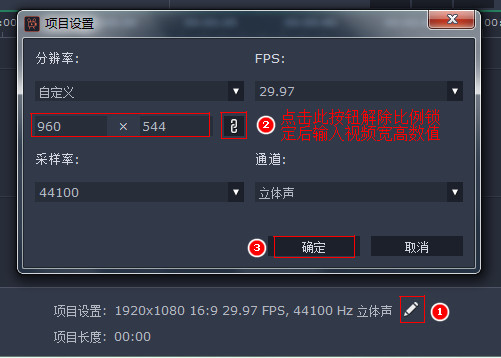
点击添加媒体文件按钮,导入准备好的视频及录制的配音文件;滑动步骤二处的滑块可以调整时间轴视图大小。对于没准备好配音文件的朋友们,可以点击步骤三处的录音按钮进行同步配音,由于小编这里没有麦克风,对于录音功能就不多说了,大家最好是直接用手机或电脑自带的录音功能进行配音录制:
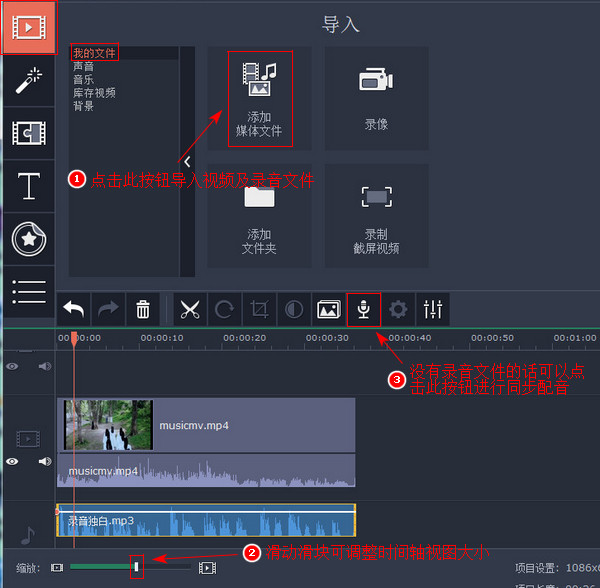
如果视频文件原本有声音的话,可以稍微调整下音量使视频原声与配音同时播放时不至于太混乱。双击视频轨道上的视频声音部分,此时显示出工具的音频编辑界面,小编这里直接将原视频的音量调至0%,大家根据需求自行设置:
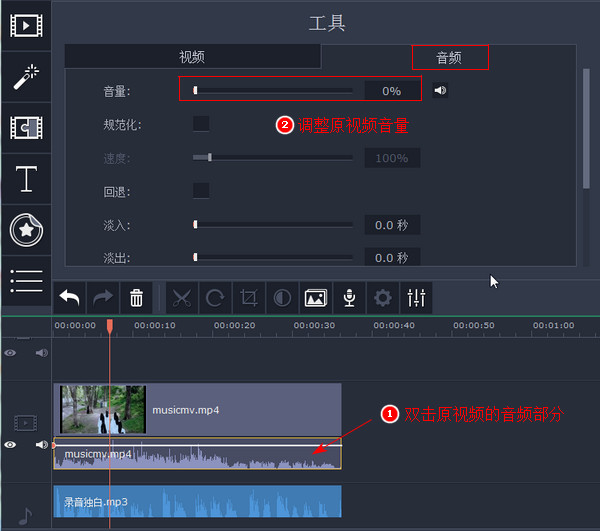
然后就是要对配音部分进行变声处理了,双击导入的配音文件,此时显示出该配音文件的音频编辑界面,将编辑窗口滑到下方,显示出均衡器、噪音消除、音频效果等功能。本次变声处理主要是设置均衡器及音频效果,那么我们先点击音频效果:
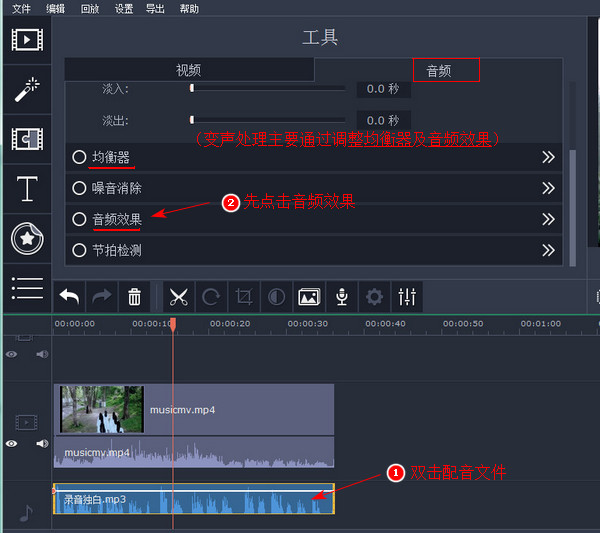
在音频效果的选项中,提供了多种效果选择,可以选择其中一种效果后播放查看;单击选中适合的音频效果后点击下图步骤二处的按钮退回上一步界面。如果播放发现这几个效果都不满意的话就选择无直接点击返回上一步界面,然后进行均衡器设置,可以自己调整变声程度。
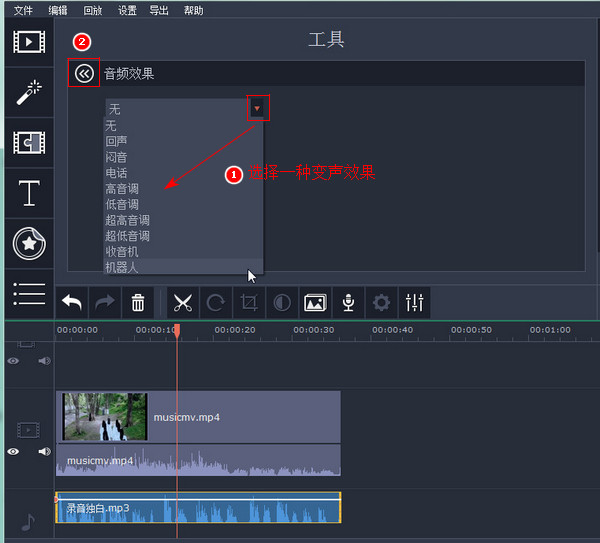
如果上一步的音频效果已经选择到了合适的音效,可以直接导出视频。不满意的话可以用下图步骤进行调节。点击均衡器,看到下图所示的均衡器编辑界面,可以选择软件给到大家的几个预设效果,除此之外,还可以自行调整均衡器参数,使配音达到想要的变声效果:
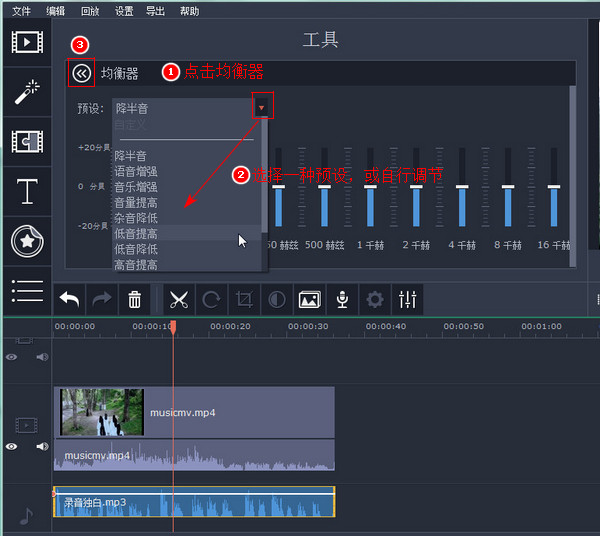
设置均衡器参数后,点击上图步骤三处的返回按钮,就可以看到下图所示的界面。如果音频效果和均衡器都有选择设置的话,这两项的左侧会显示有勾选。想要去除添加的音效的话,可以直接单击去除掉勾选后重新设置变声效果:
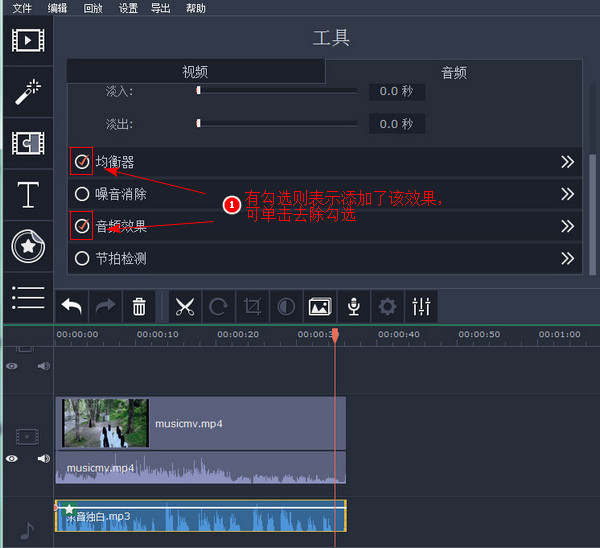
每次选择一种音效后都可以点击下图步骤一处的按钮进行播放查看效果。设置好之后点击右下方的导出按钮输出视频文件。这一步较简单,那么小编再说说这个软件的录音工具,首先要检查好自己电脑的声卡录音设备等完好,再开始录制配音,录制前会有三秒的读秒。
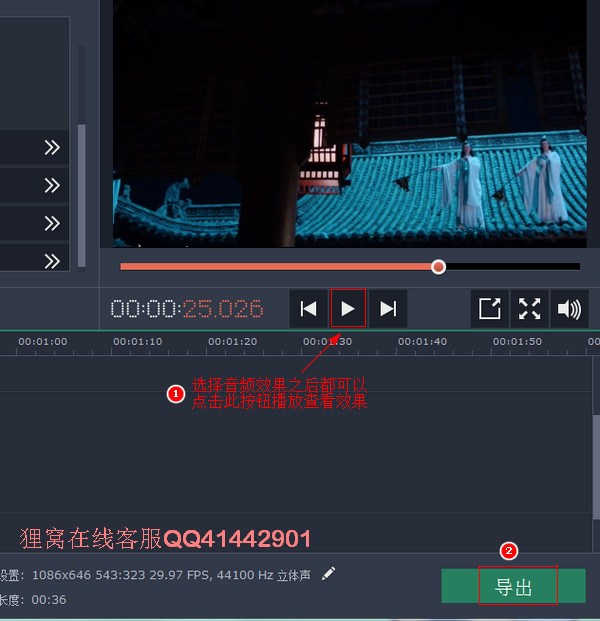
此时显示下图所示的导出设置窗口,选择默认的MP4格式;在步骤二处修改文件名;点击“浏览”按钮设置视频输出位置;在质量处自行选择视频质量,这里选择的视频质量越高画面越清晰,不过输出的视频文件大小也会越大,该界面会根据设置参数显示输出文件的大小及持续时间!最后点击“开始”按钮:
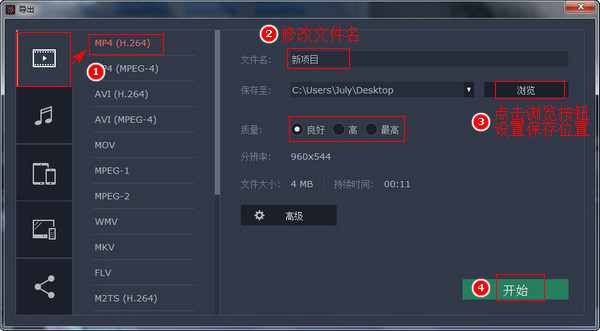
说明一下,安装之后不要更新版本,在最开始的设置项中勾选‘使用OpenGL实施软件’,没有的话需要先安装,直接点击下载安装就好,另外最好在Windows7的64位操作系统上运行。
最后给大家分享一个很好用的录音工具,可以录制电脑内部及麦克风的声音,用它来录制视频配音文件也是很不错的哟:http://www.leawo.cn/space-5015878-do-thread-id-76593.html
笑话段子:
晚高峰挤地铁,看到一大哥从容的收起了手机,我就挤到他旁边,等着接替他的座位,结果半天大哥也没有要起身的意思,我没忍住就问:“哥,你不下车,咋还把手机收起来了呢?”
大哥一脸懵B的看着我:“手机没电啦! ”
我。。
大哥一脸懵B的看着我:“手机没电啦! ”
我。。
相关文章:
图片批量加文字
http://www.leawo.cn/space-5015878-do-thread-id-78639.html
两个视频左右拼接按顺序播放
http://www.leawo.cn/space-5015878-do-thread-id-78649.html
电脑录屏同时使用画笔标注
http://www.leawo.cn/space-5015878-do-thread-id-78661.html
制作3D动态文字gif
http://www.leawo.cn/space-5015878-do-thread-id-78671.html
http://www.leawo.cn/space-5015878-do-thread-id-78639.html
两个视频左右拼接按顺序播放
http://www.leawo.cn/space-5015878-do-thread-id-78649.html
电脑录屏同时使用画笔标注
http://www.leawo.cn/space-5015878-do-thread-id-78661.html
制作3D动态文字gif
http://www.leawo.cn/space-5015878-do-thread-id-78671.html
资源推荐:
视频合并加好看的转场效果 视频画面加闪电效果 视频画面连续拍摄效果 视频画面上下拉开帷幕效果 简单的文字mg动画制作 多个pdf转word 视频画面添加摄像机正在录制效果 视频画面添加计时器 视频画面加表情贴图
狸窝是帮助用户解决问题 提供教程解决方案 在这个过程中有使用我们自己开发的软件 也有网上找的工具 只要帮助用户解决问题就好!在这个过程中我们的教程方案写作老师比较辛苦 有时为了一个教程要试验测试好几天及连续加班多日, 而大家的赞赏是一种肯定和表扬 不在于多少|打赏随意|只要你开心, 更像征一种鞭策和鼓励!!!
